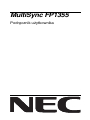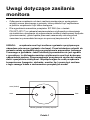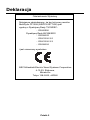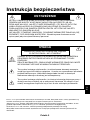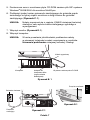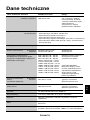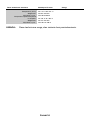Polski-1
Polski
Uwagi dotyczàce zasilania
monitora
• Od∏àczenie urzàdzenia od sieci zasilania nast´puje po wyciàgni´ciu
wtyczki sznura sieciowego z gniazda, które powinno byç usytuowane
wpobli˝u urzàdzenia i byç ∏atwo dost´pne.
• Dla wype∏nienia warunków przepisów IEC 950 (tzn. równie˝
PN-93/T-42107) w zakresie bezpieczeƒstwa u˝ytkownika zobowiàzuje
si´ instalatora urzàdzenia do wyposa˝enia instalacji elektrycznej budynku
(pomieszczenia), gdzie b´dzie pracowaç,rezerwowà ochron´ przed
zwarciami w przewodzie fazowym za pomocà bezpiecznika 10 A.
UWAGA: urzàdzenie musi byç zasilane z gniazda z przy∏àczonym
obwodem ochronnym (gniazdo z bolcem). Przed w∏o˝eniem wtyczki do
gniazda nale˝y sprawdziç miejsce przy∏àczenia przewodów fazowego
izerowego w gnieêdzie. Je˝eli lokalizacja przewodów nie jest zgodna
zrysunkiem, to dla bezpieczeƒstwa u˝ytkowania musi byç dokonana
odpowiednia zmiana. Przeprowadzenie powy˝szych czynnoÊci nale˝y
zleciç specjaliÊcie elektrykowi. Wspó∏pracujàce ze sobà urzàdzenia
komputerowe (komputer, drukarka, monitor itp.) muszà byç zasilane
ztego samego êród∏a z zachowaniem powy˝szych zasad.
zero (bolec)
zero
faza
Widok gniazda od strony wtyczki

Polski-2
Deklaracja
OÊwiadczenie Wytwórcy
Niniejszym oÊwiadczamy, ˝e ten kolorowy monitor
MultiSync FP1355 (NSZ2102STTUW) jest
zgodny z Dyrektywà Rady 73/23/EEC:
- EN 60950
Dyrektywà Rady 89/336/EEC:
- EN 55022
- EN 61000-3-2
- EN 61000-3-3
- EN 55024
i jest oznaczony symbolem
NEC-Mitsubishi Electric Visual Systems Corporation
4-13-23, Shibaura,
Minato-Ku
Tokyo 108-0023, JAPAN

Polski-3
Polski
ENERGY STA R
®
jest znakiem towarowym zastrze˝onym w USA. Wszystkie marki i nazwy produktów sà
znakami towarowymi lub zastrze˝onymi znakami towarowymi ich w∏aÊcicieli.
Jako ENERGY STAR Partner, NEC-Mitsubishi Electric Visual Systems Corporation stwierdza, ˝e ten
produkt odpowiada normom ENERGY STAR w zakresie sprawnoÊci energetycznej.
Znak ENERGY STAR nie oznacza, ˝e EPA promuje jakiejkolwiek produkty lub us∏ugi.
Wszystkie inne znaki towarowe wymienione w niniejszym podr´czniku stanowià w∏asnoÊç ich
w∏aÊcicieli.
W CELU UNIKNI¢CIA NIEBEZPIECZE¡STWA PO˚ARU LUB PORA˚ENIA
PRÑDEM NIE NALE˚Y WYSTAWIAå MONITORA NA DESZCZ LUB NA
DZIA¸ANIE WILGOCI. NALE˚Y TAK˚E SPRAWDZIå, CZY BOLCE WTYCZKI
KABLA ZASILAJÑCEGO SÑ PRAWID¸OWO W¸O˚ONE DO GNIAZDA
ZASILAJÑCEGO LUB GNIAZDA PRZED¸U˚ACZA. WTYCZKI NIE NALE˚Y
WK¸ADAå DO GNIAZDA NA SI¸¢.
NIE NALE˚Y OTWIERAå OBUDOWY, PONIEWA˚ WEWNÑTRZ ZNAJDUJÑ SI¢
ELEMENTY POD WYSOKIM NAPI¢CIEM . Wszelkie prace serwisowe mo˝e
wykonywaç jedynie wykwalifikowany personel.
UWAGA
UWAGA: W CELU UNIKNI¢CIA NIEBEZPIECZE¡STWA PORA˚ENIA
PRÑDEM ELEKTRYCZNYM NIE WOLNO ZDEJMOWAå TYLNEJ
POKRYWY.
PRACE NAPRAWCZE I OBS¸UGOWE WEWNÑTRZ OBUDOWY MO˚E
WYKONYWAå JEDYNIE WYKWALIFIKOWANY PERSONEL.
Ten symbol ostrzega u˝ytkownika, ˝e nieizolowane elementy wewnàtrz
znajdujà si´ pod tak du˝ym napi´ciem, i˝ mo˝e ono spowodowaç pora˝enie
pràdem elektrycznym. Jakikolwiek bezpoÊredni kontakt zdowolnym
elementem wewnàtrz obudowy jest niebezpieczny.
Ten symbol ostrzega u˝ytkownika, ˝e istotne informacje dotyczàce pracy i
obs∏ugi monitora znajdujà si´ w za∏àczonej literaturze. Wzwiàzku z tym
nale˝y szczegó∏owo zapoznaç si´ z nimi w celu unikni´cia problemów.
UWAGA
OSTRZE˚ENIE
NIEBEZPIECZE¡STWO PORA˚ENIA PRÑDEM
ELEKTRYCZNYM • NIE OTWIERAå
Instrukcja bezpieczeƒstwa

Polski-4
Deklaracja ZgodnoÊci Kanadyjskiego
Departamentu ¸àcznoÊci
Deklaracja: To urzàdzenie klasy B spe∏nia wszystkie wymagania kanadyjskich przepisów dotyczàcych
urzàdzeƒ powodujàcych zak∏ócenia elektromagnetyczne.
C-UL: Oznaczenie C-UL zapewnia zgodnoÊç z Kanadyjskimi przepisami w zakresie bezpieczeƒstwa
CSA C22.2 #950.
Informacja FCC
1. W celu pod∏àczenia monitora MultiSync FP 955 nale˝y u˝yç przewodów, które zosta∏y
dostarczone w komplecie z monitorem. Nie b´dà one powodowa∏y zak∏óceƒ w odbiorze radiowym
ani telewizyjnym.
(1) Do po∏àczenia z siecià energetycznà nale˝y u˝yç przewodu dostarczonego w komplecie
zmonitorem lub innego zgodnego z normami Federalnej Komisji do spraw ¸àcznoÊci (FCC).
(2) Ekranowany przewód sygna∏owy.
Zastosowanie innych przewodów mo˝e byç przyczynà powstawania zak∏óceƒ w odbiorze
radiowym lub telewizyjnym.
2. W rezultacie przeprowadzonych badaƒ stwierdzono, ˝e przedmiotowe urzàdzenia sà zgodne ze
standardami okreÊlonymi dla urzàdzeƒ cyfrowych klasy B, wed∏ug cz´Êci 15 przepisów FCC.
Standardy te zosta∏y opracowane w celu zapewnienia nale˝ytej ochrony przed szkodliwym
promieniowaniem elektromagnetycznym w instalacjach domowych. Urzàdzenie to wytwarza,
u˝ywa i mo˝e promieniowaç energi´ o cz´stotliwoÊciach radiowych, a je˝eli nie b´dzie
zainstalowane i u˝ytkowane zgodnie z instrukcjà, to mo˝e powodowaç szkodliwe zak∏ócenia
wkomunikacji radiowej. Mimo to nie ma gwarancji, ˝e takie zak∏ócenia nie wystàpià w konkretnej
instalacji. Je˝eli urzàdzenie to b´dzie powodowa∏o szkodliwe zak∏ócenia w odbiorze radiowym lub
telewizyjnym, to zaleca si´, aby u˝ytkownik spróbowa∏ je usunàç w jeden z nast´pujàcych
sposobów:
- Zmieniç kierunek lub miejsce zainstalowania anteny odbiorczej.
- Zwi´kszyç odleg∏oÊç mi´dzy monitorem i odbiornikiem.
- Pod∏àczyç monitor do gniazdka innego ni˝ to, do którego jest pod∏àczony odbiornik.
- Skonsultowaç si´ ze sprzedawcà monitora lub poprosiç o pomoc doÊwiadczonego fachowca
w dziedzinie radia i telewizji.
W razie potrzeby, u˝ytkownik powinien skontaktowaç si´ ze sprzedawcà monitora lub poprosiç o
dodatkowà dalszà pomoc doÊwiadczonego fachowca w dziedzinie radia i telewizji. U˝ytkownik mo˝e
uzyskaç po˝yteczne informacje z broszury przygotowanej przez Federalnà Komisj´ ds. ¸àcznoÊci
(FCC) : “Jak identyfikowaç i rozwiàzywaç problemy z zak∏óceniami radiowymi i telewizyjnymi.”
Broszur´ mo˝na otrzymaç z drukarni rzàdowej (U.S. Government Printing Office, Washington, D.C.,
20402,)
Nr magazynowy 004-000-00345-4.
Wewnàtrz nie ma ˝adnych elementów, które wymaga∏yby obs∏ugi przez u˝ytkownika. Nie nale˝y
wprowadzaç ˝adnych modyfikacji do tego sprz´tu. W przypadku wprowadzenia jakichkolwiek
modyfikacji, FCC mo˝e uchyliç prawo u˝ytkownika do pos∏ugiwania si´ tym sprz´tem.

Polski-5
Polski
ZawartoÊç opakowania
Wewnàtrz opakowania monitora MultiSync FP1355* powinny znajdowaç si´:
• Monitor MultiSync FP1355 na obrotowej podstawie
• Przewód zasilajàcy,
• Przewód sygna∏owy (VGA - DVI-A)
• Podr´cznik U˝ytkownika
•Kabel USB
•Dysk CD-ROM.
Dysk ten zawiera pe∏nà wersj´ Podr´cznika u˝ytkownika w formacie PDF
oraz pliki w formacie Windows (plik Inf i profil koloru). Aby otworzyç
Podr´cznik u˝ytkownika w formacie PDF, nale˝y zainstalowaç w
komputerze program Acrobat Reader 4.0.
* Zaleca si´ zachowanie oryginalnego opakowania, które mo˝e si´ przydaç
w przypadku transportu monitora (serwis, przesy∏ka kurierska, itp.).
Przewód zasilajàcy
Kabel sygna∏owy
Podr´cznik U˝ytkownika
Dysk CD-ROM
Kabel USB

Polski-6
Pod∏àczenie monitora
W celu pod∏àczenia monitora MultiSync FP1355 do komputera nale˝y
post´powaç zgodnie z poni˝szà instrukcjà:
1. Wy∏àcz zasilanie komputera.
2. JeÊli to konieczne, zainstaluj kart´ graficznà. Dodatkowych informacji
nale˝y szukaç w dokumentacji karty graficznej.
3. Komputery PC lub Mac z analogowym wyjÊciem DVI: Pod∏àczyç
wtyczk´ DVI przewodu VGA - DVI-A do gniazda karty graficznej
komputera. (R
y
sunek A.1). Dokr´ç wszystkie Êruby.
Komputery PC z analogowym wyjÊciem VGA: Pod∏àczyç wtyczk´
VGA przewodu VGA - DVI-A do gniazda karty graficznej komputera.
(R
y
sunek A.2).
Komputery Mac: Pod∏àczyç do komputera adapter MultiSync Macintosh
(wyposa˝enie dodatkowe) (Rysunek B.1). Pod∏àczyç wtyczk´ VGA
przewodu sygna∏owego VGA - DVI-A do adaptera Macintosh
(R
y
sunekB.1).
UWAGA: Niektóre komputery Macintosh nie wymagajà zastosowania
adaptera Macintosh.
4. Pod∏àczyç drugi koniec przewodu sygna∏owego do gniazda z ty∏u
komputera.
UWAGA: Nieprawid∏owe pod∏àczenie przewodów mo˝e byç przyczynà
nieprawid∏owej pracy lub uszkodzenia podzespo∏ów
monitora.
R
y
sunek A.1
R
y
sunek A.2

Polski-7
Polski
5. Dostarczona wraz z monitorem p∏yta CD-ROM zawiera plik INF systemu
Windows
®
95/98/2000 dla monitora MultiSync.
6. Pod∏àczyç jeden koniec przewodu zasilajàcego do gniazda pràdu
zmiennego w tylnej cz´Êci monitora a drugi koniec do gniazda
zasilajàcego (R
y
sunek C.1).
UWAGA: Nale˝y zapoznaç si´ z cz´Êcià UWAGI niniejszej Instrukcji
obs∏ugi w celu wyboru kabla zasilajàcego zgodnego z
wymaganiami.
7. W∏àczyç monitor (R
y
sunek D.1).
8. W∏àczyç komputer.
UWAGA: W razie powstania jakichkolwiek problemów nale˝y
wpierwszej kolejnoÊci szukaç rozwiàzania w rozdziale
Usuwanie problemów niniejszej Instrukcji Obs∏ugi.
R
y
sunek B. 1
R
y
sunek C.1
A.1
Gniazdo sieciowe
Przewód
zasilajàcy
R
y
sunek D.1
Przycisk zasilania
15-pinowa miniwtyczka D-SUB
Kabel sygna∏owy
Komputer Adapter do
komputera Mac
(wyposa˝enie
dodatk
y
we)

Polski-8
Przyciski
Przyciski sterowania OSM (ang. On-screen Manager) znajdujàce si´ z
przodu monitora majà nast´pujàce funkcje:
W celu zmiany êród∏a sygna∏u wejÊciowego DVI/D-SUB nale˝y nacisnàç
przycisk RESET.
UWAGA: Okno OSM musi byç zamkni´te przed wprowadzeniem zmiany
êród∏a sygna∏u wejÊciowego DVI/D-SUB.
UWAGA: Po naciÊni´ciu przycisku RESET w menu g∏ównym i podmenu
pojawi si´ okno z komunikatem ostrzegawczym, które
umo˝liwia anulowanie polecenia przywrócenia ustawieƒ
fabrycznych.
Podmenu
WyjÊcie z podmenu i powrót
do menu g∏ównego.
Przesuwa podÊwietlony
obszar w gór´ lub w dó∏
w celu wybrania jednego
z parametrów.
Przesuwa pasek w gór´
i w dó∏ w celu wybrania
jednego z parametrów
(- lub + - zmniejszenie lub
zwi´kszenie wartoÊci
parametru).
Wykonuje polecenia lub
otwiera podmenu.
Przywraca fabryczne
ustawienia parametrów
z podÊwietlonego menu.
EXIT
CONTROL ▲/▼
CONTROL -/+
PROCEED
RESET
D-SUB/DVI-A
Menu g∏ówne
WyjÊcie z menu g∏ównego.
Przesuwa podÊwietlony
obszar w gór´ lub w dó∏
w celu wybrania jednego
z parametrów.
Przesuwa podÊwietlony
obszar w lewo lub w prawo
w celu wybrania jednego z
parametrów.
Nie ma ˝adnej funkcji.
Przywraca fabryczne
ustawienia parametrów z
podÊwietlonego menu.
Przy zamkni´tym ekranie
OSM, nacisnàç ten
przycisk, aby wybraç
z∏àcze wejÊciowe sygna∏u
D-SUB lub DVI-A.

Polski-9
Polski
Gdy przyciski OSM sà aktywne, w górnej cz´Êci menu pojawiajà si´ ikony.
JeÊli w menu szczegó∏owym pojawi si´ strza∏ka (→), oznacza to, ˝e sà
dost´pne inne opcje. Aby wejÊç do podmenu, nale˝y nacisnàç przycisk
PROCEED.
Regulacja jasnoÊci/kontrastu
JasnoÊç (Brightness): Regulacja jasnoÊci obrazu i t∏a ekranu.
Kontrast (Contrast): Regulacja jasnoÊci obrazu w stosunku do t∏a.
Rozmagnesowanie (Degauss): Usuwa ewentualne pozosta∏oÊci pola
magnetycznego, które mog∏oby niekorzystnie wp∏ywaç na strumienie
elektronów, a co za tym idzie – na jakoÊç obrazu. Po uruchomieniu tej
funkcji obraz b´dzie przez chwil´ skaka∏ i falowa∏, a˝ do rozmagnesowania.
Uwaga: Funkcji rozmagnesowania nie nale˝y uruchamiaç wczeÊniej ni˝
po 20 minutach od ostatniego rozmagnesowania.
Regulacja rozmiaru (Size) i pozycji (Position)
Prawo/Lewo: Przesuwa obraz w poziomie (w lewo lub w prawo).
Dó∏/Góra: Przesuwa obraz w pionie (w gór´ lub w dó∏).
Rozmiar poziomy (Narrow/Wide): Powi´ksza lub pomniejsza wielkoÊç
obrazu w poziomie.
Rozmiar pionowy (Short/Tall): Powi´ksza lub pomniejsza wielkoÊç obrazu
w pionie.
System regulacji kolorów AccuColor
Wybierajàc ustawienia od 1 do 5, mo˝na okreÊliç w∏aÊciwy zestaw kolorów.
Pasek jest zamieniany na odpowiednie ustawienie koloru od 1 do 5. Ka˝dy
zestaw jest ustawiony fabrycznie wed∏ug skali Kelvina (odpowiednio:9300,
9000, 8500, 8000, 7500). Je˝eli dany zestaw kolorów zostanie zmieniony,
jego nazwa (Kelvin) na nazw´ niestandardowà (Custom).
Nasycenie kolorów (Red, Green, Blue): System regulacji koloru AccuColor
zmniejsza lub zwi´ksza nasycenie koloru czerwonego, zielonego i
niebieskiego monitora w zale˝noÊci od wybranego koloru. Ustawienia
fabryczne kolorów zosta∏y dobrane na podstawie wieloletnich doÊwiadczeƒ,
opinii u˝ytkowników i sà najbardziej popularnymi zestawami kolorów dla
wi´kszoÊci programów. System regulacji kolorów firmy NEC pozwala na
indywidualne dopasowanie zestawów kolorów dla ka˝dego u˝ytkownika
poprzez sterowaniem ka˝dym z trzech podstawowych kolorów oddzielnie. W
zale˝noÊci od potrzeb mo˝na wybraç standardowe ustawienia temperatury
kolorów lub ustawiç je samemu.

Polski-10
Tryb sRGB: Tryb sRGB zapewnia obraz o odpowiednich kolorach.
U˝ytkownik nie mo˝e zmieniaç kolorów sk∏adowych.
UWAGA: W tym trybie pracy nie mo˝na zmieniaç ustawieƒ JasnoÊci
(Brightness) i Kontrastu (Contrast).
Regulacja geometrii
Menu regulacji geometrii
Regulacja geometrii umo˝liwia wyregulowanie krzywizny i kàtów ekranu.
Poduszka/beczka (Sides In/Out): Regulacja krzywizn obu pionowych
kraw´dzi ekranu, do wewnàtrz i na zewnàtrz.
Poduszka/∏uk (Sides Left/Right): Regulacja krzywizn obu pionowych
kraw´dzi ekranu, w lewo lub w prawo.
Równoleg∏obok (Sides Tilt): Regulacja nachylenia obu pionowych
kraw´dzi ekranu, w lewo lub w prawo.
Trapez (Sides Align): Regulacja d∏ugoÊci dolnej kraw´dzi ekranu w
stosunku do d∏ugoÊci kraw´dzi górnej ekranu.
Obrót (raster rotation): Obrót ca∏ego obrazu w prawo lub w lewo.
Narz´dzia 1
Redukcja efektu mory (Moire Canceler): Mora jest to zjawisko falistego
wype∏nienia obrazu, które niekiedy pojawia si´ na ekranie. Sk∏ada si´
zpowtarzajàcych si´ i nak∏adajàcych si´ na siebie falujàcych obrazów.
Wniektórych aplikacjach te faliste wype∏nienia sà bardziej widoczne ni˝
winnych. Aby zredukowaç efekt mory, nale˝y wyregulowaç poziom redukcji
za pomocà przycisków -/+.
Podstawowa zbie˝noÊç (Basic convergence): Reguluje zbie˝noÊç
wszystkich trzech kolorów podstawowych (czerwonego, zielonego
iniebieskiego), tak aby tworzy∏y jeden kolor (bia∏y). Celem tego parametru
regulacji jest zapewnienie, aby wyÊwietlana na ekranie bia∏a linia by∏a
maksymalnie ostra i wyraêna.
• Przy pomocy funkcji regulacji poziomej obrazu wyreguluj po∏o˝enie
bia∏ych linii w kierunku góra/dó∏.
• Za pomocà funkcji regulacji pionowej obrazu wyreguluj po∏o˝enie bia∏ych
linii w kierunku w lewo/w prawo.
Korekcja naro˝ników (Corner Correction): Umo˝liwia regulacj´ geometrii
naro˝ników ekranu – góra (Top) , wywa˝enie – góra (Top Balance), dó∏
(Bottom) lub wywa˝enie – dó∏ (Bottom Balance).

Polski-11
Polski
Linearity (LiniowoÊç): pozwala regulowaç odst´py mi´dzy liniami na
ekranie. Celem tej regulacji jest zapewnienie, ˝e rysunek okr´gu o Êrednicy
jednego cala jest naprawd´ okr´giem o Êrednicy jednego cala, niezale˝nie
od tego, w której cz´Êci ekranu zostanie wyÊwietlony. Najlepszy sposób
regulacji liniowoÊci jest nast´pujàcy:
• narysowaç równo od siebie oddalone linie poziome, u˝ywajàc programu
do rysowania wyposa˝onego w linijk´;
• u˝yç regulacji Vertical Balance, aby rozsunàç linie w kierunku górnej i
dolnej kraw´dzi ekranu;
• u˝yç regulacji Vertical, aby wyregulowaç odst´py pomi´dzy liniami
po∏o˝onymi na Êrodku i w górnej cz´Êci ekranu. .
Funkcja GlobalSync: Eliminuje zak∏ócenia obrazu wynikajàce
zoddzia∏ywania pola magnetycznego Ziemi. W podmenu (GLOBALSYNC,
TOP LEFT, TOP RIGHT, BOTTOM LEFT lub BOTTOM RIGHT) przyciskami
–/+ nale˝y dok∏adnie ustawiç korekcj´ GlobalSync.
Uwaga: NEC zaleca dokonywanie korekcji funkcjà GlobalSync podczas
pracy z typowà aplikacjà, na przyk∏ad z arkuszem
kalkulacyjnym lub z dokumentem tekstowym.
Ustawienia fabryczne (Factory Preset): Wybranie opcji Factory Preset
powoduje przywrócenie fabrycznych wartoÊci wi´kszoÊci ustawieƒ menu
OSM. Wówczas na ekranie pojawi si´ okno ostrzegajàce, ˝e u˝ytkownik
chce zmieniç WSZYSTKIE ustawienia. Ustawienia mo˝na resetowaç
pojedynczo przez podÊwietlenie wybranego ustawienia i naciÊni´cie
przycisku RESET.
Narz´dzia 2
J´zyk (Language): Menu ekranowe OSM jest dost´pne w siedmiu
j´zykach.
Po∏o˝enie menu OSM (OSM menu position): Mo˝esz wybraç miejsce na
ekranie, w którym ma pojawiaç si´ menu OSM. Wybranie OSM Position
umo˝liwia r´cznà regulacj´ menu OSM w lewo lub w prawo, oraz w gór´ lub
w dó∏.
Wy∏àczanie OSM (OSM Turn Off): Menu OSM b´dzie wyÊwietlane na
ekranie tak d∏ugo, jak d∏ugo b´dzie u˝ywane. W podmenu OSM Turn Off
(Wy∏àcz OSM) mo˝esz okreÊliç, jak d∏ugo po naciÊni´ciu przycisków menu
OSM monitor ma czekaç, zanim menu OSM zniknie. Do wyboru sà
ustawienia: 10, 20, 30, 45, 60 oraz 120 sekund.

Polski-12
Zablokowanie menu OSM (OSM Lock Out): Ta funkcja ca∏kowicie blokuje
dost´p do wszystkich funkcji menu OSM, z wyjàtkiem jasnoÊci i kontrastu.
Przy próbie aktywowania regulacji OSM przy zablokowanym menu OSM, na
ekranie pojawi si´ informacja o zablokowaniu menu OSM. Aby w∏àczyç
blokad´ menu OSM, naciÊnij przycisk PROCEED, a nast´pnie jednoczeÊnie
naciÊnij i przytrzymaj przycisk ▲. Aby wy∏àczyç blokad´ menu OSM, naciÊnij
PROCEED, nast´pnie jednoczeÊnie naciÊnij i przytrzymaj przycisk▲.
Wy∏àczanie systemu oszcz´dzania energii IPM:
W∏àczony System oszcz´dzania energii IPM pracuje normalnie
i wykorzystuje wszystkie etapy oszcz´dzania energii.
Wy∏àczony (Disable): System oszcz´dzania energii IPM nie jest u˝ywany.
UWAGA: Przy wspó∏pracy z normalnymi systemami i kartami graficznymi
nale˝y zachowaç ustawienia fabryczne (ENABLE).
Dostrajanie do cz´stotliwoÊci (EdgeLock Control): U˝ytkowanie
urzàdzenia przy cz´stotliwoÊci niestandardowej mo˝e sprawiç, ˝e obrazy
b´dà ciemniejsze ni˝ zazwyczaj, a kolory b´dà zniekszta∏cone.
Wykorzystanie funkcji EdgeLock pozwala na przywrócenie normalnego
wyglàdu obrazu.
Informacje
Tryb pracy (Display Mode): Informuje o aktualnej rozdzielczoÊci
wyÊwietlanego obrazu oraz aktualnych cz´stotliwoÊciach odchylania
poziomego i pionowego.
Informacje na temat monitora (Monitor Info): WyÊwietla nazw´ modelu
inumer seryjny monitora.
Zbyt ma∏a cz´stotliwoÊç odÊwie˝ania (Refresh Notifier): Je˝eli
cz´stotliwoÊç odÊwie˝ania obrazu sygna∏u przesy∏anego z komputera do
monitora jest zbyt ma∏a, odpowiedni komunikat pojawi si´ na ekranie
monitora.. Wówczas nale˝y sprawdziç poprawnoÊç dzia∏ania karty graficznej
lub zmieniç parametry jej pracy.

Polski-13
Polski
Zalecenia eksploatacyjne
Zasady bezpieczeƒstwa i konserwacji:
W CELU UTRZYMANIA OPTYMALNYCH PARAMETRÓW PRACY
MONITORA KOLOROWEGO MULTISYNC FP1355 NALE˚Y
PRZESTRZEGAå NAST¢PUJÑCYCH ZASAD:
• NIE OTWIERAå MONITORA. Wewnàtrz monitora nie ma ˝adnych elementów, które
móg∏by naprawiç lub obs∏ugiwaç u˝ytkownik. Zdj´cie obudowy grozi pora˝eniem
pràdem elektrycznym oraz innymi niebezpieczeƒstwami. Wszelkie prace serwisowe
mo˝e wykonywaç jedynie wykwalifikowany personel.
• Nie wolno rozlewaç cieczy na obudow´ monitora, ani u˝ywaç go w pobli˝u wody.
• Nie wolno wk∏adaç ˝adnych przedmiotów w szczelin w obudowie, poniewa˝ mogà
dotykaç elementów znajdujàcych si´ pod napi´ciem, co mo˝e spowodowaç
zagro˝enie dla zdrowia lub ˝ycia, pora˝enie pràdem elektrycznym, po˝ar lub
uszkodzenie sprz´tu.
• Nie stawiaç ci´˝kich przedmiotów na przewodzie zasilajàcym. Uszkodzenie przewodu
zasilajàcego mo˝e spowodowaç pora˝enie pràdem lub po˝ar.
• Nie wolno stawiaç monitora na pochy∏ych lub niestabilnych wózkach, stojakach lub
sto∏ach, poniewa˝ monitor mo˝e spaÊç i w rezultacie ulec zniszczeniu lub
niebezpiecznej awarii.
• Monitor nale˝y trzymaç z dala od transformatorów du˝ej mocy, silników elektrycznych
iinnych urzàdzeƒ, takich jak zewn´trzne g∏oÊniki lub wentylatory, które mogà
wytwarzaç silne pola magnetyczne.
• Je˝eli jest to mo˝liwe, nale˝y skierowaç monitor na wschód, aby zminimalizowaç
dzia∏anie ziemskiego pola magnetycznego.
• Zmiana kierunku ustawienia monitora podczas pracy mo˝e powodowaç zmiany
kolorów obrazu. Aby tego uniknàç, nale˝y wy∏àczyç komputer na 20 minut przed
ponownym w∏àczeniem.
• Je˝eli monitor MultiSync FP1355 ma byç zasilany ogólnie stosowanym pràdem
zmiennym o napi´ciu 220 –240 V, nale˝y stosowaç przewód zasilajàcy odpowiedni do
u˝ywanego gniazdka. Przewód zasilajàcy musi odpowiadaç normom bezpieczeƒstwa
kraju, w którym jest u˝ywany. (przewód typu H05VV-F powinien byç u˝ywany
wsz´dzie poza Wielkà Brytanià).
• W Wielkiej Brytanii nale˝y stosowaç przewód z wtyczkà wyposa˝onà w czarny (5A)
bezpiecznik przeznaczony do stosowania z tym monitorem wymagany przez normy
brytyjskie. Je˝eli przewód zasilajàcy nie zosta∏ dostarczony razem zmonitorem, nale˝y
skontaktowaç si´ ze sprzedawcà.
W razie zaistnienia nast´pujàcych okolicznoÊci nale˝y niezw∏ocznie od∏àczyç komputer od
gniazdka zasilajàcego i zwróciç si´ do wykwalifikowanego serwisu technicznego:
• Przewód zasilajàcy lub gniazdo sieciowe sà uszkodzone.
• Na monitor spad∏ ci´˝ki przedmiot.
• Monitor by∏ wystawiony na dzia∏anie deszczu lub wody.
• Monitor upad∏ i jego obudowa zosta∏a uszkodzona.
• Monitor nie dzia∏a normalnie pomimo stosowania si´ do zaleceƒ zawartych w instrukcji
obs∏ugi.

Polski-14
• Nale˝y zapewniç wystarczajàcà wentylacj´ wokó∏ monitora w celu
w∏aÊciwego rozproszenia ciep∏a. Nie wolno zas∏aniaç otworów
wentylacyjnych oraz ustawiaç monitora w pobli˝u grzejników lub
innych êróde∏ ciep∏a. Nie wolno k∏aÊç ˝adnych przedmiotów na górnà
cz´Êç monitora.
• Wyjmujàc wtyczk´ przewodu zasilajàcego, nale˝y od∏àczyç monitor
od êród∏a zasilania. Monitor powinien byç zainstalowany w pobli˝u
gniazdka, do którego jest ∏atwy dost´p.
• Podczas transportu nale˝y obchodziç si´ z monitorem ostro˝nie.
Opakowanie nale˝y zachowaç na wypadek transportu monitora
wprzysz∏oÊci.
PRAWID¸OWE USTAWIENIE MONITORA ORAZ ODPOWIEDNIA
REGULACJA ZMNIEJSZAJÑ ZM¢CZENIE OCZU, RAMION i SZYI.
ZALECA SI¢ STOSOWANIE DO PONI˚SZYCH WSKAZÓWEK:
• Nale˝y tak ustawiç wysokoÊç monitora, aby górna cz´Êç
ekranu znajdowa∏a si´ troch´ poni˝ej linii wzroku. Oczy
powinny byç skierowane lekko w dó∏ podczas patrzenia w
Êrodek ekranu.
• Monitor nale˝y umieÊciç nie bli˝ej ni˝ 40 cm i nie dalej ni˝
70 cm od oczu. Optymalna odleg∏oÊç wynosi 60 cm.
• Okresowo nale˝y daç oczom odpoczàç patrzàc na
przedmiot oddalony o przynajmniej 6 m. Nale˝y cz´sto
mrugaç powiekami.
• Ustawiç monitor pod kàtem 90° do okna lub innych êróde∏ Êwiat∏a, aby
zminimalizowaç odbicie Êwiat∏a. Ustawiç przechy∏ monitora tak, aby Êwiat∏o
emitowane przez oÊwietlenie umieszczone na suficie nie odbija∏o si´ od ekranu.
• Je˝eli odbijajàce si´ Êwiat∏o utrudnia patrzenie na ekran, nale˝y zastosowaç filtr
antyodblaskowy.
• Nale˝y regularnie czyÊciç monitor. Do czyszczenia nale˝y u˝ywaç mi´kkiej szmatki nie
zostawiajàcej nitek i oboj´tnego Êrodka czyszczàcego nie zawierajàcego alkoholu lub
Êrodka do mycia szk∏a, aby ograniczyç osiadanie kurzu.
• Nale˝y ustawiç jasnoÊç i kontrast monitora w celu uzyskania optymalnej widzialnoÊci.
• Uchwyty na dokumenty nale˝y ustawiaç blisko ekranu.
• Przedmioty, na które najcz´Êciej kierowany jest wzrok (ekran lub dokumenty nale˝y
ustawiç naprzeciwko siebie w celu zmniejszenia kr´cenia g∏owà podczas pisania.
• Nale˝y regularnie badaç wzrok.
Ergonomia
W celu zapewnienia maksymalnej ergonomii zaleca si´ stosowanie do poni˝szych
wskazówek:
• Nale˝y tak ustawiç jasnoÊç, aby znikn´∏a siatka t∏a.
• Nie nale˝y ustawiaç kontrastu na maksymalnà wartoÊç.
• Przy korzystaniu ze standardowych sygna∏ów nale˝y ustawiç wartoÊci fabryczne
rozmiaru i pozycji.
• Ustawiç fabrycznie wartoÊci kolorów oraz po∏o˝enia.
• Nale˝y stosowaç sygna∏ bez przeplotu z cz´stotliwoÊcià odÊwie˝ania pionowego
wzakresie 75-160Hz
• Nale˝y unikaç u˝ywania koloru niebieskiego na ciemnym tle, poniewa˝ jest on trudno
widoczny i powoduje zm´czenie oczu z powodu ma∏ego kontrastu.
UWAGA

Polski-15
Polski
Nieograniczona liczba kolorów
od 30 kHz do 121 kHz
od 50 Hz do 160 Hz
640 x 480 przy 60 - 160 Hz
800 x 600 przy 50 - 160 Hz
832 x 624 przy 50 - 160 Hz
1024 x 768 przy 50 - 149 Hz
1152 x 870 przy 50 - 131 Hz
1280 x 1024 przy 50 - 111 Hz
1600 x 1200 przy 50 - 96 Hz...
1792 x 1344 przy 50 - 86 Hz
1800 x 1440 przy 50 - 80 Hz
1856 x 1392 przy 50 - 82 Hz
1920 x 1440 przy 50 - 80 Hz
396 mm/15,6 cala
297 mm/11,7 cala
AC 100-120/220-240 V przy 50/60 Hz
495 mm (szerokoÊç) x 494 mm (wysokoÊç) x 473 mm
(g∏´bokoÊç)
29,7 kg
65,0 funta
1,55 A przy 100-120 V, 0,75 A przy 220-240 V
Dane techniczne monitora
Kineskop Przekàtna:
Przekàtna widzialna:
Kolory wyÊwietlania WejÊcie analogowe
Zakres synchronizacji W poziomie:
W pionie:
Obs∏ugiwane rozdzielczoÊci
RozdzielczoÊç maksymalna oparta
wy∏àcznie o cz´stotliwoÊci odchylania
poziomego i pionowego
Aktywna powierzchnia W poziomie:
ekranu W pionie:
(ustawienia fabryczne)
Zasilanie
Wymiary
Masa
Sygna∏ wejÊciowy Wideo:
Synchronizacja:
Pràd nominalny
MultiSync FP1355
55 cm/22 cala
508 mm/20 cala
ANALOGOWY 0,7 Vp-p/75 omów
Synchronizacja niezale˝na. Poziom TTL
Synchronizacja pozioma. Plus/minus
Synchronizacja pionowa Plus/minus
Synchronizacja sygna∏u ca∏kowitego. (Plus/minus; Poziom TTL)
Synchronizacja Green video (plus) 0,7 Vp-p i synchronizacja
(minus) 0,3 Vp-p
Uwagi
odchylanie 90°, plamka 0,24
mm, luminofor o Êrednim
czasie poÊwiaty, kineskop
zmaskà szczelinowà (CRT),
wielowarstwowa,
antystatyczna, ciemna
pow∏oka ekranu OptiClear.
Zale˝y od karty graficznej.
Automatyczna
Automatyczna
Niektóre systemy mogà nie
obs∏ugiwaç wszystkich
wymienionych trybów
Firma NEC-Mitsubishi
Electronics Display zaleca
u˝ywaç rozdzielczoÊci przy
cz´stotliwoÊci odÊwie˝ania
ekranu 85 Hz w celu
zapewnienia optymalnej
jakoÊci wyÊwietlania.
Zale˝y od cz´stotliwoÊci
sygna∏u i nie zawiera
obszarów granicznych.
Dane techniczne
406 mm/16,0 cala
305 mm/12,0 cala
Aktywna powierzchnia ekranu
(pe∏ny ekran)
Zale˝y od cz´stotliwoÊci
sygna∏u i nie zawiera
obszarów granicznych.
1 dochodzàce,3 odchodzàce, USB wersja.1.1
gniazdo z w∏asnym zasilaniem, 500mA na 1 port odchodzàcy
Z∏àcze USB

Polski-16
Dane techniczne monitora
Warunki otoczenia
Temperatura pracy:
WilgotnoÊç:
WysokoÊç n.p.m.:
Temperatura przechowywania
i transportu:
WilgotnoÊç:
WysokoÊç n.p.m.:
MultiSync FP1355
od +10 °C do +35 °C
od 30% do 80%
od 0 do 3.000 m
od -20 °C do +60 °C
od 10% do 90%
od 0 do 13.700 m
Uwagi
UWAGA: Dane techniczne mogà ulec zmianie bez powiadomienia.

Polski-17
Polski
Cechy charakterystyczne
Kineskop z maskà szczelinowà CRT: Zapewnia nieporównywalnie p∏aski
obraz, eliminuje zniekszta∏cenia i zmniejsza odblask, tak ˝e elementy
wyÊwietlane na ekranie sà dok∏adnie odwzorowane na wydruku. Paskowe
wyrównanie luminoforu lampy zapewnia doskona∏à rozdzielczoÊç pionowà
oraz udoskonalonà jasnoÊç, co w rezultacie daje bardziej jednolity kontrast
obrazu.
Pow∏oka ekranu OptiClear: Znacznie eliminuje odbicia i refleksy Êwiat∏a
pochodzàce ze êróde∏ zewn´trznych, co w du˝ym stopniu wp∏ywa na
komfort i bezpieczeƒstwo pracy. Dzi´ki zastosowanej technologii p∏askiego
iprostokàtnego ekranu CRT oraz plamce o wielkoÊci 0,24 mm, ekran
zwielowarstwowà pow∏okà luminoforu poprawia kontrast obrazu bez
pogorszenia jego ostroÊci i jasnoÊci.
Funkcja dynamicznego ogniskowania wiàzki Dual Dynamic Focus
Beam: Dzi´ki nowej konstrukcji dzia∏a elektronowego wiàzka elektronów
formowana jest dynamicznie, z ciàg∏à regulacjà ich strumienia, zapewniajàc
optymalnà jakoÊç obrazu, nawet w naro˝nikach ekranu.
System Regulacji Kolorów: Pozwala na prze∏àczanie pomi´dzy pi´cioma
ustawieniami kolorów na ekranie, co pozwala dostosowaç kolory do
upodobaƒ u˝ytkownika.
On Screen Manager (OSM): On Screen Manager (OSM) pozwala
regulowaç wi´kszoÊç parametrów monitora w szybki i prosty sposób.
Ergonomia: W∏aÊciwoÊci konstrukcyjne monitora odpowiadajà zasadom
ergonomii, co umo˝liwia polepszenie Êrodowiska pracy, chroni zdrowie
u˝ytkownika, oszcz´dza pieniàdze. Przyk∏ady ergonomicznych rozwiàzaƒ
obejmujà szybkie i ∏atwe ustawienie odpowiednich parametrów obrazu,
obrotowej podstawy monitora, która umo˝liwia ustawienie ulubionego kàta
patrzenia na ekran oraz zgodnoÊç monitora z normami MPRII dotyczàcymi
obni˝onej emisji.
Plug and Play: Rozwiàzania techniczne firmy Microsoft
®
w zakresie
systemu operacyjnego Windows
®
95/98/2000 pozwalajà na automatyczne
rozpoznanie urzàdzeƒ peryferyjnych pod∏àczonych do komputera. Je˝eli
komputer (a w szczególnoÊci karta graficzna) jest zgodny ze standardem
Plug & Play, wówczas monitor MultiSync zostanie automatycznie
rozpoznany przez system, który nast´pnie tak skonfiguruje rozdzielczoÊç
oraz cz´stotliwoÊç odÊwie˝ania, aby w pe∏ni wykorzystaç zalety monitora
MultiSync.

Polski-18
Uk∏ad IPM (Intelligent Power Manager - Inteligentny System
Zarzàdzania Zasilaniem): Obs∏uguje innowacyjne metody oszcz´dzania
energii, które umo˝liwiajà prze∏àczanie monitora na ni˝szy poziom zu˝ycia
energii, gdy jest on w∏àczony ale nie pracuje, obni˝ajàc o dwie trzecie koszty
energii, redukujàc emisj´ oraz obni˝ajàc koszty zwiàzane z klimatyzacjà
miejsca pracy.
Redukcja promieniowania magnetycznego: Redukuje szkodliwe dla
zdrowia promieniowanie elektromagnetyczne i statyczne przeciwdzia∏ajàc
zagro˝eniom ergonomicznym zwiàzanym z potencjalnymi
niebezpieczeƒstwami wynikajàcymi z d∏ugotrwa∏ego korzystania z monitorów
komputerowych.
Multiple Frequency Technology: Automatycznie dostraja monitor do
cz´stotliwoÊci skanowania karty graficznej i wyÊwietla obraz w odpowiedniej
rozdzielczoÊci.
FullScan : Funkcja FullScan pozwala na powi´kszenie u˝ytecznej
powierzchni ekranu zarówno w pionie, jak i w poziomie. Funkcja jest
dost´pna dla wi´kszoÊci rozdzielczoÊci i znaczàco powi´ksza wielkoÊç
obrazu.
Funkcja GlobalSync / regulacja zniekszta∏ceƒ w naro˝nikach ekranu
jest oryginalnym rozwiàzaniem firmy NEC. W sposób automatyczny koryguje
zniekszta∏cenia obrazu, które mogà powstawaç w skutek oddzia∏ywania
zewn´trznych pól magnetycznych (w tym równie˝ pola magnetycznego
Ziemi, pól magnetycznych wytwarzanych przez sta∏e magnesy, itp.) Funkcja
GlobalSync w ∏atwy sposób umo˝liwia regulacj´ zniekszta∏ceƒ w rogach
ekranu.
GTF Auto Adjust (Autoregulacja GTF): umo˝liwia ∏atwà i szybkà regulacj´
odpowiednich ustawieƒ rozmiaru poziomego i pionowego obrazu oraz jego
po∏o˝enia.
Regulacja zbie˝noÊci: Umo˝liwia pionowà i poziomà regulacj´ zbie˝noÊci.
Celem tego parametru regulacji jest zapewnienie, aby wyÊwietlana na
ekranie bia∏a linia by∏a maksymalnie ostra i wyraêna.
Auto Adjust (Autoregulacja): umo˝liwia ∏atwà i szybkà regulacj´
odpowiednich ustawieƒ rozmiaru poziomego i pionowego obrazu oraz jego
po∏o˝enia dla niestandardowych cz´stotliwoÊci taktowania.

Polski-19
Polski
Usuwanie problemów
Brak obrazu
• Karta grafiki musi byç dobrze zainstalowana w slocie p∏yty g∏ównej.
• Wy∏àcznik zasilania i wy∏àcznik komputera powinny znajdowaç si´ w
po∏o˝eniu ON - w∏àczone.
• Przewód sygna∏owy musi byç dok∏adnie pod∏àczony do z∏àcza karty
wideo.
• Sprawdziç, czy wtyczka nie ma wygi´tych lub wciÊni´tych z∏àczy.
Obraz “przewija si´” lub jest niestabilny
• Przewód sygna∏owy musi byç dok∏adnie pod∏àczony do z∏àcza video karty
grafiki.
• Sprawdê, czy wszystkie z∏àcza wtyczki przewodu sygna∏owego pasujà
dok∏adnie do otworów odpowiedniego gniazda. Sprawdê cz´stotliwoÊç
taktowania monitora oraz karty graficznej i porównaj z zaleceniami.
• W razie u˝ywania adaptera do komputerów Macintosh nale˝y upewniç
si´, ˝e po∏àczenie jest prawid∏owe oraz sprawdziç czy karta graficzna jest
kompatybilna z komputerem Macintosh i prawid∏owo zamocowana w
komputerze.
Wskaênik LED na monitorze nie Êwieci si´ (˝aden kolor nie jest
widoczny: ani zielony ani pomaraƒczowy, ani ˝ó∏ty)
• Sprawdziç, czy przewód zasilajàcy jest poprawnie pod∏àczony do
w∏aÊciwego gniazda oraz czy monitor zosta∏ w∏àczony przyciskiem
zasilania.
Obraz jest postrz´piony, a kolory sà rozmyte
• Je˝eli obraz jest postrz´piony, nale˝y wyregulowaç funkcj´ redukcji
efektu mory. Je˝eli kolory sà rozmyte, nale˝y wyregulowaç ustawienia
jasnoÊci (Brightness), kontrastu (Contrast) lub funkcji GlobalSync. Mo˝na
równie˝ dostroiç cz´stotliwoÊç przy pomocy funkcji EdgeLock.
• Wejdê do funkcji rozmagnesowywania z menu ekranowego OSM.
Uruchom funkcj´ rozmagnesowania (Degauss Control) z menu
ekranowego OSM.
UWAGA: Je˝eli nie zmieniasz trybów pracy, nie uruchamiaj funkcji
rozmagnesowania ponownie przed up∏ywem 20 minut.
Obraz faluje lub na ekranie pojawiajà si´ fale
• Odsuƒ od monitora urzàdzenia elektryczne, które mogà powodowaç
zak∏ócenia jego pracy.
Strona się ładuje...
Strona się ładuje...
Strona się ładuje...
Strona się ładuje...
-
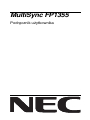 1
1
-
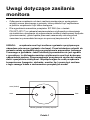 2
2
-
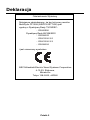 3
3
-
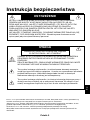 4
4
-
 5
5
-
 6
6
-
 7
7
-
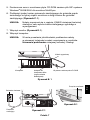 8
8
-
 9
9
-
 10
10
-
 11
11
-
 12
12
-
 13
13
-
 14
14
-
 15
15
-
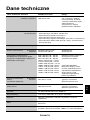 16
16
-
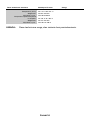 17
17
-
 18
18
-
 19
19
-
 20
20
-
 21
21
-
 22
22
-
 23
23
-
 24
24
Powiązane artykuły
-
NEC MultiSync® FE2111SB Instrukcja obsługi
-
NEC Diamond Pro 2070SB Instrukcja obsługi
-
NEC MultiSync® FP1375X Instrukcja obsługi
-
NEC Diamond Plus 230SB (Black) Instrukcja obsługi
-
NEC MultiSync® LCD1860NX Instrukcja obsługi
-
NEC MultiSync® LCD1960NX Instrukcja obsługi
-
NEC MultiSync® LCD1980SX Instrukcja obsługi
-
NEC MutliSync® LCD2080UX Instrukcja obsługi
-
NEC MultiSync® LCD1560VM Instrukcja obsługi
-
NEC MultiSync® LCD1760VM (Black) Instrukcja obsługi